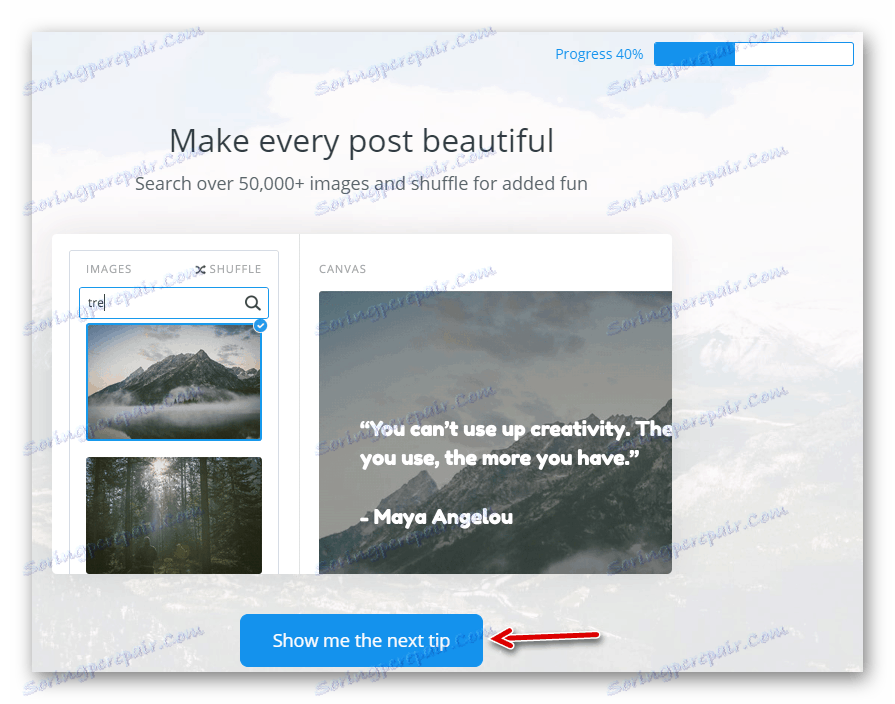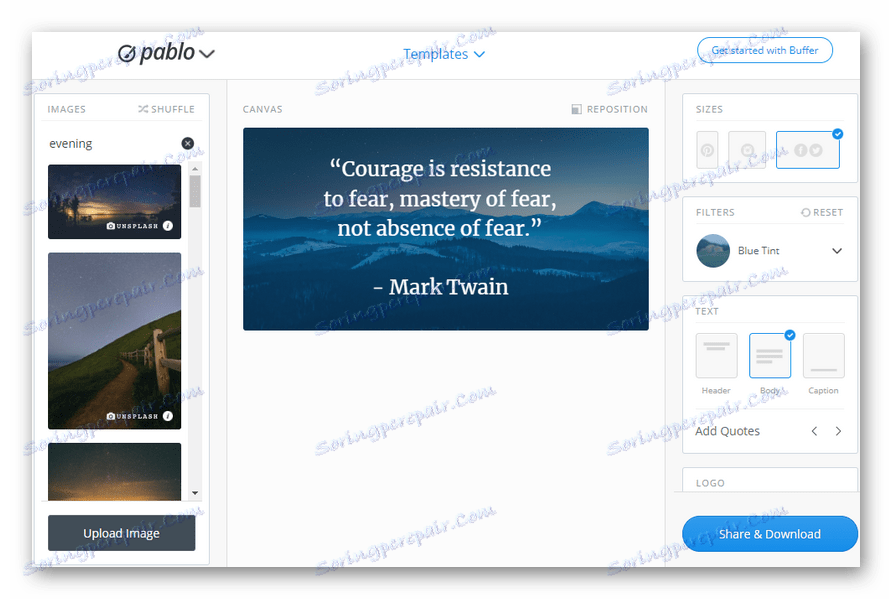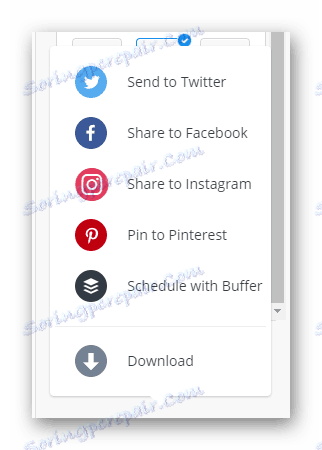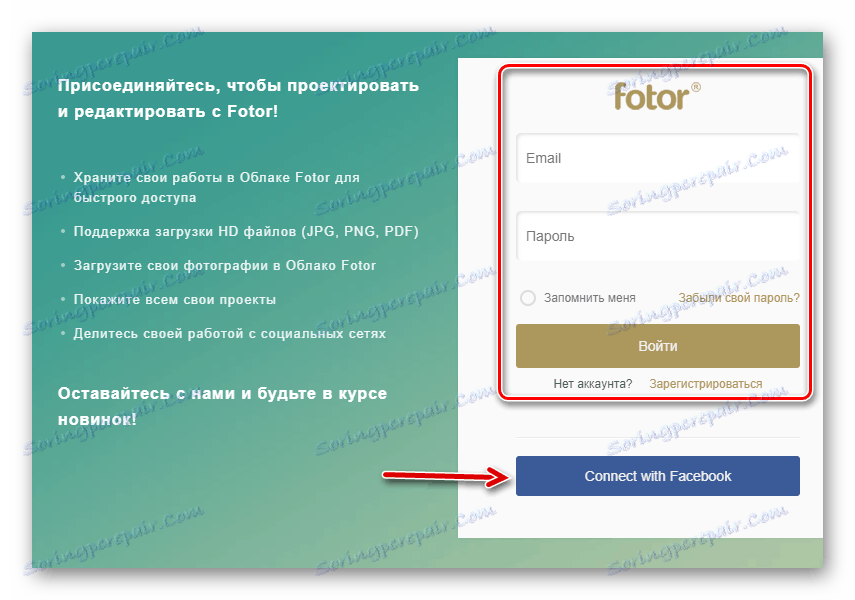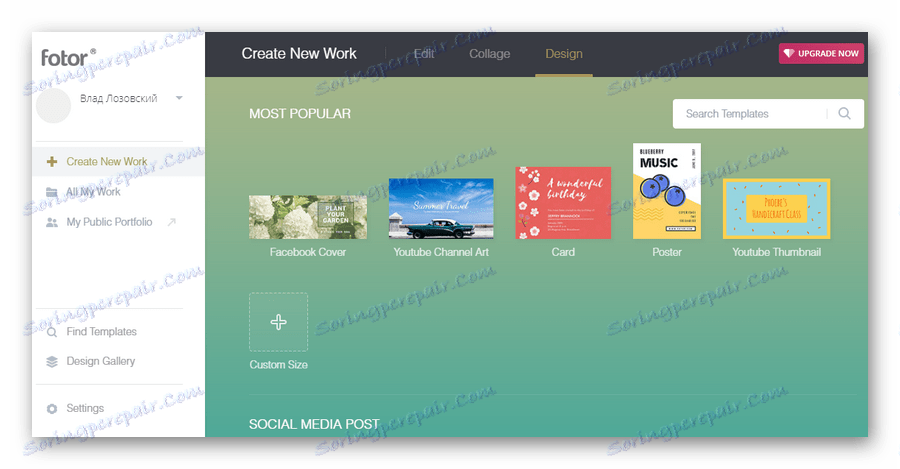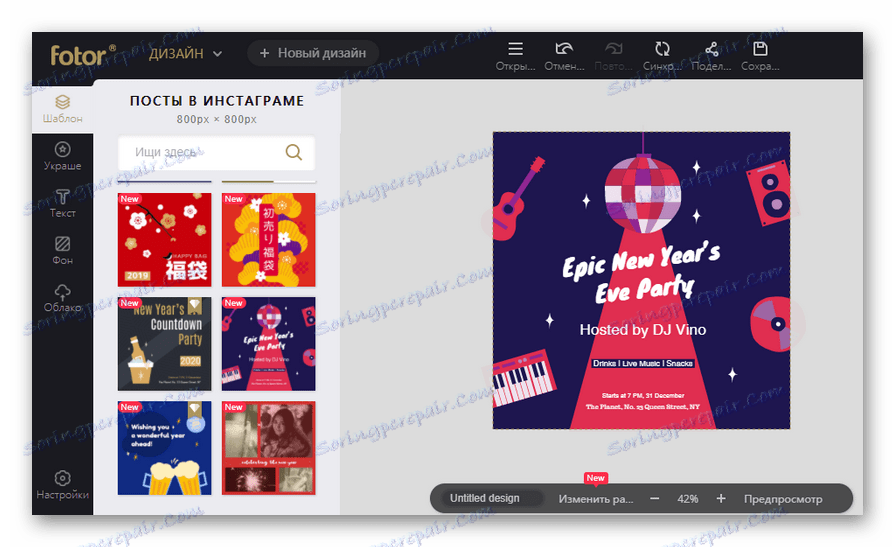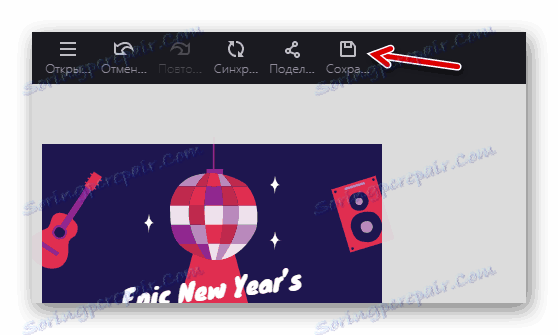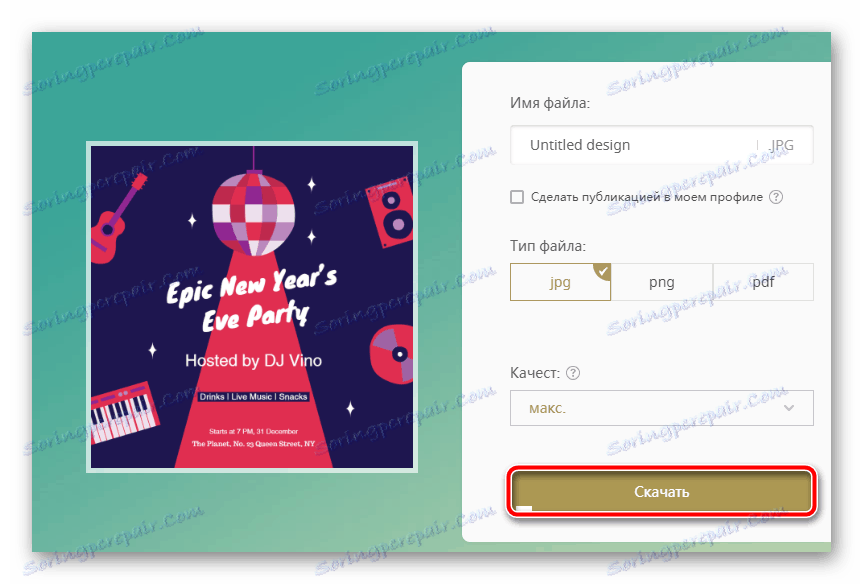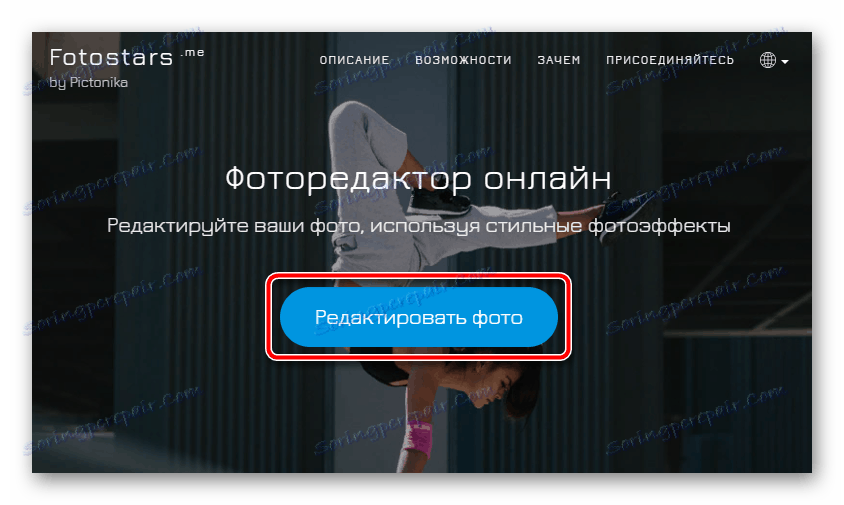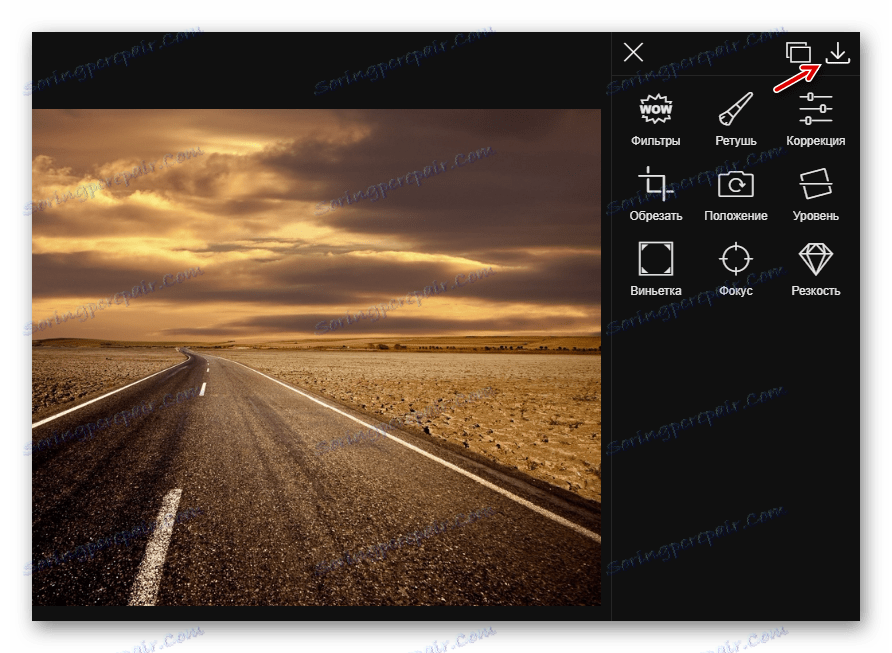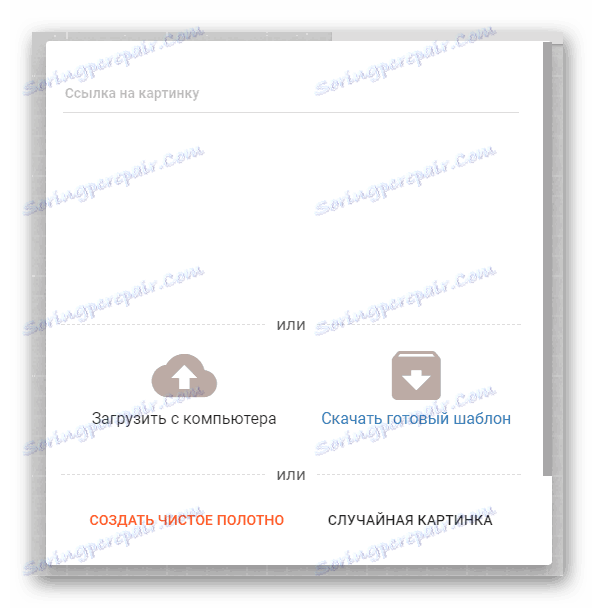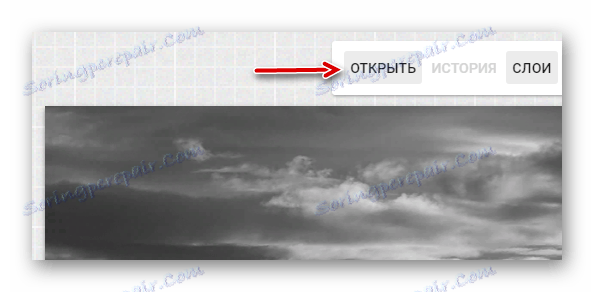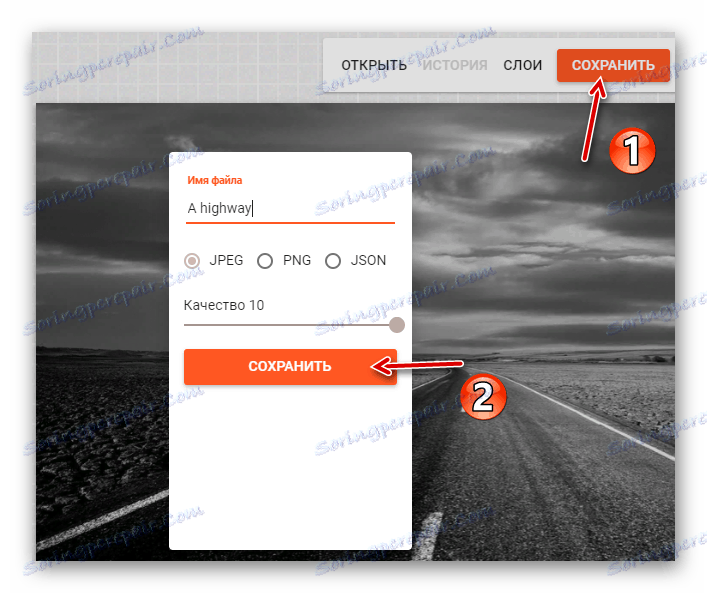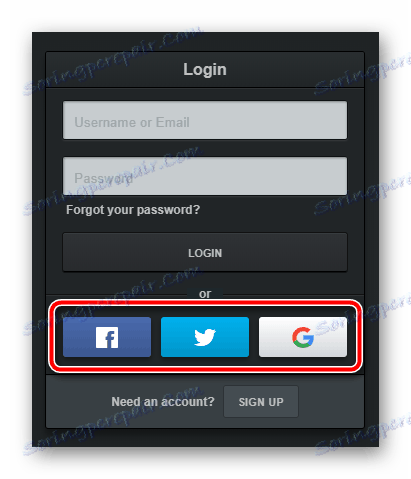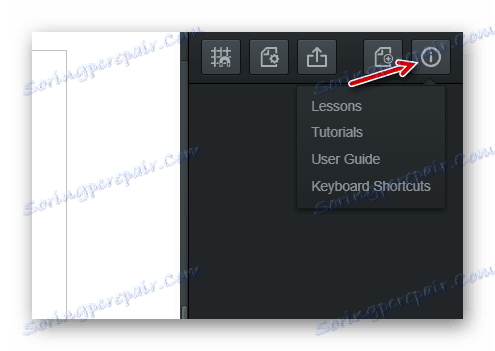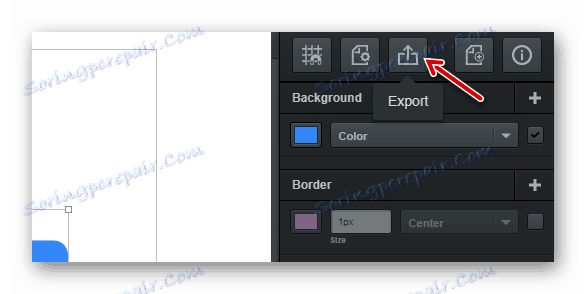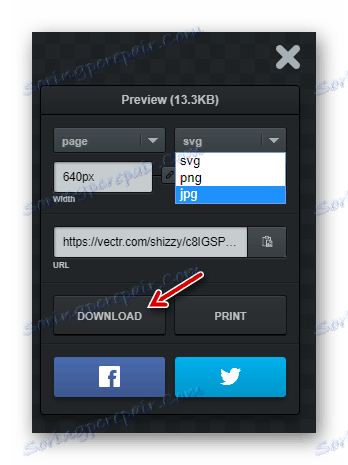Онлайн-сервіси для швидкого створення картинок
Якщо вам потрібно швидко скомпонувати картинку, наприклад, для графічного супроводу поста в соцмережі, використовувати професійні інструменти на кшталт Adobe Photoshop для цього необов'язково.
Серйозно працювати з зображеннями вже давно можна прямо в браузері - за допомогою відповідних онлайн-сервісів. В інтернеті можна знайти, необхідні інструменти для створення картинок будь-якої складності. Ми ж розповімо про кращих рішеннях для генерування простих, але стильних зображень і постерів.
зміст
Як створювати зображення в мережі
Щоб працювати з картинками в інтернеті, не потрібно володіти серйозними навичками графічного дизайну. Для створення і обробки зображень ви можете використовувати прості онлайн-сервіси з набором тільки необхідних і корисних функцій.
Спосіб 1: Pablo
Найзручніший графічний інструмент, основним завданням якого є гармонійна комбінація тексту з картинкою. Ідеально підходить для публікації стилізованих цитат в соцмережах і мікроблогах.
- На початку користувачеві пропонується ознайомитися з міні-інструкцією по роботі з сервісом.
![Підказки по роботі з онлайн-сервісом Pablo]()
Натискайте на кнопку «Show me the next tip» для переходу до наступної підказкою - і так, поки не відкриється сторінка з основним інтерфейсом веб-додатки. - В якості фонової картинки ви можете використовувати власне зображення або будь-яке доступне фото з більш ніж 600-тисячну бібліотеки Pablo.
![Створюємо просту картинку з текстом в онлайн-сервісі Pablo]()
Є можливість відразу ж вибрати розмірний шаблон під конкретну соцмережа: Twitter, Facebook, Instagram або Pinterest. Доступний ряд простих, але підходять за стилем фільтрів для графічної підкладки.Параметри накладається тексту, такі як шрифт, розмір і колір, регулюються досить гнучко. Якщо потрібно, користувач може додати власний логотип або ще один графічний елемент до готової зображенні.
- Натиснувши на кнопці «Share & Download», ви можете вибрати, в яку з соціальних мереж відправити зображення.
![Опції експорту готового зображення з онлайн-сервісу Pablo]()
Або ж просто скачайте картинку на свій комп'ютер, клікнувши «Download».
Сервіс Pablo не можна назвати багатофункціональним веб-редактором зображень. Проте, відсутність необхідності реєструватися і простота у використанні роблять цей інструмент ідеальним для постів в соціальних мережах.
Спосіб 2: Fotor
Один з найпопулярніших онлайн-сервісів для створення і редагування зображень. Це веб-додаток пропонує користувачеві широкий набір шаблонів і графічних інструментів для роботи з картинкою. У Fotor можна зробити практично що завгодно - від простої листівки до стильного рекламного банера.
- Перед початком роботи з ресурсом бажано в ньому авторизуватися. Зробити це можна, використовуючи вбудований обліковий запис (який доведеться створити, якщо такого немає), або ж через обліковий запис Facebook.
![Авторізуемся в онлайн-сервісі Fotor]()
Виконання входу в фоторам обов'язково, якщо ви маєте намір експортувати результат своєї роботи куди б то не було. Крім того, авторизація відкриває вам повний доступ до всіх безкоштовним функцій сервісу.
- Щоб перейти безпосередньо до створення картинки, виберіть бажаний розмірний шаблон на вкладці сайту «Design».
![Вибираємо шаблон для картинки в онлайн-сервісі Fotor]()
Або ж натисніть на кнопку «Custom Size» для ручного введення необхідної висоти і ширини полотна. - У процесі створення картинки ви можете використовувати як готові шаблонні зображення, так і власні - завантажені з комп'ютера.
![Створюємо картинку в онлайн-сервісі Fotor]()
Fotor також надає вам великий набір графічних елементів для додавання до користувальницької композиції. Серед них всілякі геометричні фігури, статичні та анімовані стікери. - Щоб завантажити результат на комп'ютер, натисніть на кнопку «Зберегти» у верхній панелі меню.
![Зберігаємо готову картинку з Fotor в пам'яті комп'ютера]()
- У спливаючому вікні вкажіть назву для файлу, бажаний формат і якість.
![Викачуємо готову картинку з фоторам на комп'ютер]()
Потім знову клацніть «Завантажити».
Також Fotor містить інструмент для створення колажів і повноцінний онлайн-фоторедактор. Сервіс підтримує хмарну синхронізацію проведених змін, так що прогрес можна завжди зберегти, а потім повернутися до проекту пізніше.
Якщо малювати - це не ваше, а на освоєння складних графічних інструментів немає часу, Fotor відмінно підійде для швидкого створення картинки.
Спосіб 3: Fotostars
Повноцінний онлайн-фоторедактор, до того ж повністю російськомовний. Сервіс має на увазі роботу з вже наявною картинкою. За допомогою Fotostars ви можете ретельно обробити будь-яке зображення - виконати корекцію, застосувати сподобався фільтр, зробити ретушування, накласти рамку або текст, додати розмиття і т.п.
- Почати обробку картинки ви можете прямо з головної сторінки ресурсу.
![Відкриваємо фотографію в онлайн-сервісі Fotostars]()
Натисніть на кнопку «Редагувати фото» і виберіть потрібне зображення в пам'яті свого комп'ютера. - Імпортувавши картинку, скористайтеся інструментами на панелі праворуч для її редагування.
![Інтерфейс онлайн-сервісу Fotostars]()
Зберегти результат своєї роботи можна одним помахом на іконку із стрілкою в правому верхньому куті сайту. Готове JPG-зображення відразу ж буде завантажено на ваш комп'ютер.
Користування сервісом абсолютно безкоштовно. Реєструватися на сайті вас також просити не будуть. Просто відкрийте фотографію і почніть створювати свій міні-шедевр.
Спосіб 4: FotoUmp
Ще один відмінний редактор зображень онлайн. Володіє удобнейшим російськомовним інтерфейсом і широким набором функцій для роботи з картинками.
За допомогою FotoUmp можна як створити зображення з нуля, так і відредагувати готову фотографію - змінити її параметри, накласти текст, фільтр, геометричну фігуру або стікер. Є ряд кистей для малювання, а також можливість повноцінної роботи з шарами.
- Завантажити картинку в цей фоторедактор можна не тільки з комп'ютера, але і по посиланню. Також доступна функція вибору випадкового зображення з бібліотеки FotoUmp.
![Діалог завантаження зображення в онлайн-сервіс Fotoump]()
Втім, почати роботу з сервісом ви можете і зовсім з чистого полотна. - FotoUmp не обмежує вас лише однією фотографією. Є можливість додавати будь-яку кількість зображень в проект.
![Кнопка для додавання картинок в проект на сайті Fotoump.ru]()
Для завантаження фотографій на сайт використовуйте кнопку «Відкрити» у верхній панелі меню. Всі картинки будуть імпортовані у вигляді окремих шарів. - Готове зображення можна завантажити, клацнувши «Зберегти» у все тому ж меню.
![Зберігаємо картинку, оброблену в Fotoump]()
Для експорту доступні три файлових формату на вибір - PNG, JSON і JPEG. Останній, до слова, підтримує 10 ступенів стиснення.
Сервіс також володіє власним каталогом шаблонів листівок, візиток і банерів. Якщо вам потрібно швидко створити картинку подібного роду, то на ресурс FotoUmp безумовно слід звернути увагу.
Спосіб 5: Vectr
Цей інструмент складніший, ніж будь-який з розглянутих вище, проте нічого подібного для роботи з векторною графікою в мережі більше немає.
Рішення від творців веб-додатки Pixlr дозволяє вам створювати картинки з нуля, використовуючи як готові елементи, так і власноруч намальовані. Тут можна пропрацювати кожну деталь майбутнього зображення і підігнати всі «до міліметра».
- Якщо при створенні картинки ви бажаєте зберігати свій прогрес в хмарі, бажано відразу авторизуватися на сайті за допомогою однієї з доступних соцмереж.
![Авторізуемся в онлайн-сервісі Vectr]()
- Працюючи над проектом, ви завжди можете звертатися до уроків і керівництву по використанню сервісу за допомогою іконки в правому верхньому куті інтерфейсу редактора.
![Меню з допоміжними матеріалами онлайн-сервісу Vectr]()
- Щоб зберегти підсумкове зображення в пам'ять свого ПК, використовуйте значок «Export» на панелі інструментів веб-додатки.
![Експортуємо картинку з Vectr]()
- Виберіть потрібний розмір, формат картинки і натисніть на кнопку «Download».
![Викачуємо картинку з сервісу Vectr]()
Незважаючи на гадану складність і англомовний інтерфейс, користування сервісом не повинно викликати будь-яких труднощів. Ну а якщо що, завжди можна заглянути в «місцевий» довідник.
Читайте також: Програми для створення листівок
Розглянуті в статті сервіси для створення картинок - це далеко не всі рішення такого роду, представлені на просторах інтернету. Але навіть їх вам вистачить, щоб скомпонувати просте зображення під ваші цілі, будь то листівка, статичний банер або фотографія для супроводу публікації в соцмережі.